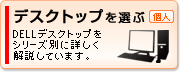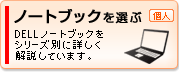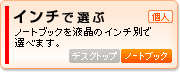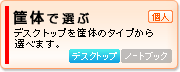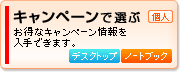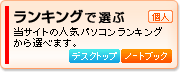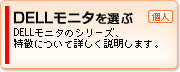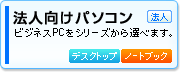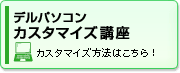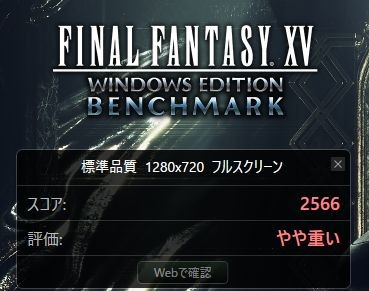デルInspiron 13ノートパソコン(5320/Intel)について詳しく解説します。
デルデルInspiron 13ノートパソコン(5320/Intel)実機レビュー/パソコン徹底比較購入ガイド
デルInspiron 13ノートパソコン(5320/Intel)について詳しく解説します。
HOME > DELLノート製品情報 > Inspiron 13ノートパソコン(5320/Intel)実機レビュー |
|
|
Inspiron 13ノートパソコン(5320/Intel)は13.3インチ液晶を搭載したコンパクトノートPC。第12世代インテルCoreプロセッサ搭載モデルを選択できます。 
Inspiron 13 5320(Intel)の主な特徴は次のとおり。
・13.3インチ液晶搭載のモバイルノートPC
・16:10のパネルを搭載しており、縦に広く表示可能 ・第12世代インテルCoreプロセッサ搭載モデルを選択可能 ・アルミニウム製外部シェルを採用することで上質なデザインを実現 ここでは、Inspiron 13 5320(Intel)の特徴・スペック等について詳しく解説したいと思います。
(2023/2/1追記:第13世代インテルCoreプロセッサ搭載のNew Inspiron 13(5330)が登場しました。詳しくは、New Inspiron 13(5330)詳細情報を参照してください)
(*モデル番号(このモデルの場合「5320」)を確認する方法については、DELLパソコンの型番を識別する方法を参照してください)
DELL Webサイトの製品ページを確認する → Inspiron 13 5320(Intel)詳細情報 【参考】Inspiron 13 5320(Intel)動画
Inspiron 13 5320(Intel)に関する動画をYouTubeにアップしています。
【目次】
・1)13.3インチ液晶搭載のモバイルノートPC
・2)モバイルノートPCとしては充実したスペック ・3)パッケージ別のスペック ・4)パフォーマンスをチェック ・5)スタイリッシュなデザイン ・6)特徴をチェック ・7)各パーツをチェック ・8)同梱物をチェック ・9)まとめ *ここに記載されているスペック・構成・価格は記事執筆時点のものです。最新情報については必ずDELL Webサイトでご確認ください。レビュー機はメーカーの貸出機です。
【レビュー機のスペック】スタンダード 第12世代インテル Core i3-1215Uプロセッサ/8GBメモリ オンボード/256GB SSDストレージ/インテルUHDグラフィックス(CPU内蔵) 1)13.3インチ液晶搭載のモバイルノートPC
 Inspiron 13 5320(Intel)は13.3インチ液晶搭載のノートPC。
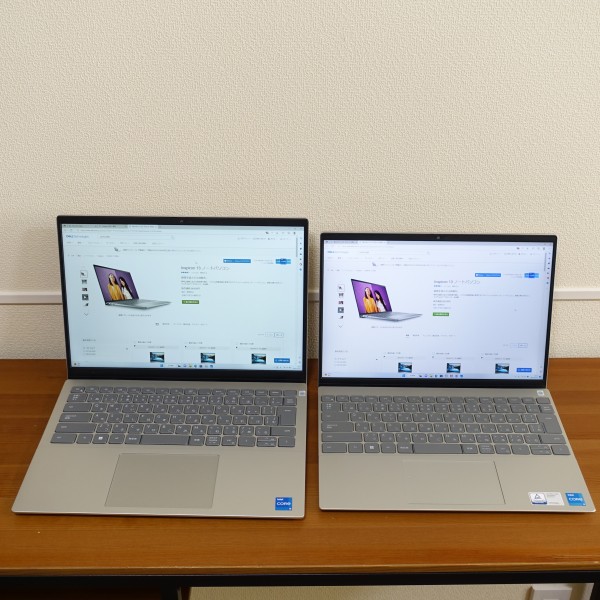 14インチパネル搭載のInspiron 14 5420を並べてみました(左がInspiron 14 5420、右がレビュー機)。比較するとボディが小さいのがよくわかりますね。
 ディスプレイの外枠(ベゼル)が狭いスリムベゼルデザインを採用しており、ボディの幅を抑えることでコンパクト化に寄与しています。
 左右だけでなく上下のベゼルも狭い4辺スリムデザインです。ベゼルが狭いと、ディスプレイを見ているときにベゼルの存在が気になりづらく、画面への没入度を高めることができます。
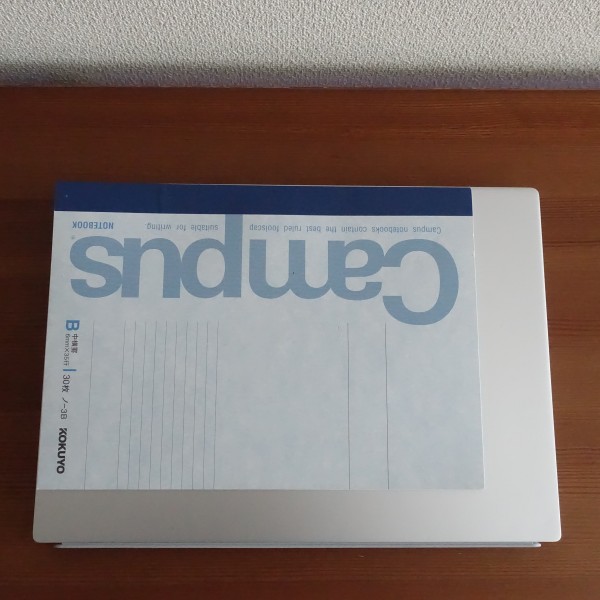 B5サイズのノートと比べるとこんな感じ。
 取り回しがしやすい大きさになっています。
 24インチ液晶モニタと比べたところ。
 この大きさなら置き場所に困るシーンも少ないと思います。
 ボディの厚さは最厚部でも15.65mmしかありません。
 非常にスリムなので、
 掴みやすく
 持ちやすいです。
 シルエットも綺麗。
 最小構成の重量は1.211kg(実測値)。
 すごく軽い!というわけではありませんが、持ち運ぶときにそれほど苦にならない重さだと思います。
 こんな風に指で支えることも可能。
 いろんなところに持ち歩けるモバイルPCとして活用できると思います。
 膝の上に置いても、ボディが足からはみ出しませんでした。
 すごくコンパクトなボディなので、ビジネスバックからの取り出しはスムーズ。左右の端の部分が取り出し口に引っかかりません。
 ディパックからもストレスなく取り出せます。とにかく取り扱いが楽です。
2)モバイルノートPCとしては充実したスペック
Inspiron 13 5320(Intel)の主なスペックは次のとおり。先代モデルのInspiron 13(5310)および14インチパネル搭載のInspiron 14 Intel(5420)と比べてみました。
→参考:Insipiron 13(5310)購入レビュー →参考:Inspiron 14 Intel(5420)購入レビュー    
 【CPU】
CPUには、第12世代インテルCore i3-1215U/第12世代インテルCore i5-1240P/第12世代インテル Core i7-1260P搭載モデルが用意されています。 第12世代インテルCoreプロセッサの種類として、高性能マシンに搭載される「Hシリーズ」、標準的な使い方が想定されるPC向けの「Pシリーズ」、モバイルタイプのPC向けの「Uシリーズ」の3つ挙げられます。その中でInspiron 13 5320(Intel)は、「Uシリーズ」に加えて「Pシリーズ」のプロセッサ搭載モデルも選択でき、パフォーマンス重視の姿勢を示しています。
搭載しているプロセッサの主な詳細は次のとおりです。
■第12世代インテルCoreプロセッサの特徴■
第11世代プロセッサでは同じ特徴を持つコアを搭載していましたが、第12世代プロセッサでは特徴の異なる2種類のコア(Performance-coresとEfficient-cores)を混在させています。コア数を単純に増やすとマルチスレッド性能は向上しますが、消費電力が大きくなってしまいます。第12世代プロセッサでは、パフォーマンスが低めながら消費電力の小さいEfficient-coresとパフォーマンスが高いPerformance-coresを使い分けることにより、パフォーマンスを高めつつ消費電力を抑えることが可能になっています。
 レビュー機にはCore i3-1215Uプロセッサを搭載。
【メモリ】
メモリは8GB/16GB搭載モデルを選べます。モバイルノートPCとしての一般的な使い方(Web閲覧/SND/動画再生/ビジネスアプリの操作)であれば、8GBのメモリを積んでいれば、ストレスを感じるシーンは少ないと思いますが、余裕のあるパフォーマンスを確保したければ16GBメモリ搭載モデルを選択するのもありです。
従来のDDR4メモリではなく、次世代のDDR5メモリを搭載しています。 DDR4よりも大幅に高速化されていると言われており、デルWebサイトには、DDR4よりも「1.5倍の帯域幅を実現」していると記載されています。第12世代インテルCoreプロセッサのパフォーマンスを最大限引き出すには、DDR5メモリが不可欠と言われています。
なお、オンボードメモリを搭載しているため、購入後の増設等のカスタマイズを実行することはできません。
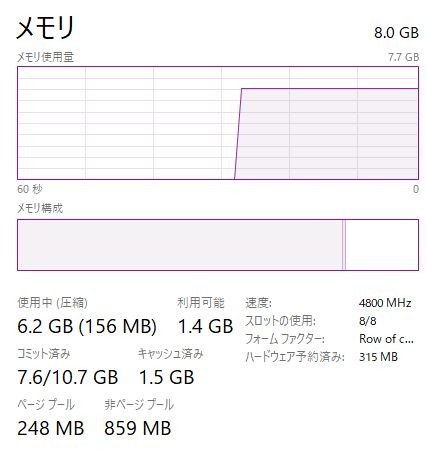 レビュー機には8GBメモリを搭載。
【ストレージ】
ストレージは、高速アクセス可能なSSDを採用。HDDは選択できません。
 レビュー機は256GB SSD搭載。
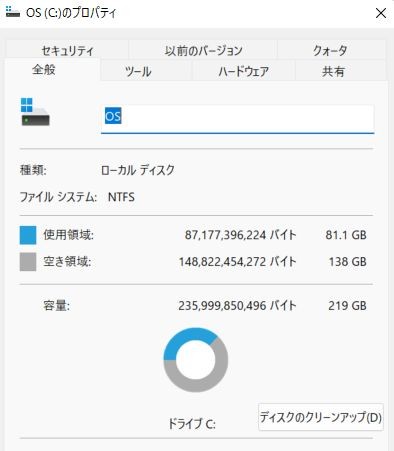 ちなみに使い始めの空き領域は138GBでした(空き領域はマシン構成等によって異なる可能性あるので参考程度にしてください)。
【グラフィックス】
グラフィックスに関しては、CPU内蔵タイプのみを搭載。モバイルノートPCだけに、高性能なカードタイプのグラフィックス搭載モデルは用意されていません。
Core i3プロセッサの場合にはインテル UHDグラフィックス、Core i5/i7プロセッサの場合には、インテルIris Xeグラフィッスを内蔵。インテル UHDグラフィックスよりも、インテルIris Xeグラフィッスの方が描画処理能力は上です。
【光学ドライブ】
光学ドライブは非搭載です。 【まとめ】
13.3インチ液晶搭載のモバイルノートPCとしては基本性能は充実していると思います。第12世代インテルCoreプロセッサ+8GBメモリ+SSDの組み合わせであれば、モバイルノートPCで行うことの多いタスク(Web閲覧/ビジネスアプリの操作/動画再生等)であれば、それほどストレスなく処理できるシーンが多いと思います。画像/動画編集といった描画処理能力を必要とするヘビーな作業を軽快に行うことは難しいと思うので、そうした作業をメインで行う場合には、高性能なグラフィックスカードを搭載したモデルをオススメします。 3)パッケージ別のスペック
 Inspiron 13 5320(Intel)のパッケージ別のスペックは次のとおり。
【Inspiron 13 5320(Intel)のパッケージ別スペック】
スタンダード/プレミアム/プレミアム(大容量メモリー搭載)/プラチナ(大容量メモリー搭載)の4つのパッケージが用意されています。 スペックが異なるのは液晶/CPU/メモリ容量/SSD容量の4つ。
オススメはスタンダード。モバイルノートPCとしての使い方であれば、Core i3+8GBメモリで十分なシーンが多いと思います。
より綺麗な表示にこだわるのならQHD+パネル搭載のプレミアムが選択肢に入ってきます。CPUもCore i5にアップグレード。プレミアム(大容量メモリー搭載)だとメモリが16GBにアップします。
性能にこだわりたいのなら、Core i7プロセッサに16GBの大容量メモリを組み合わせたプラチナ(大容量メモリー搭載)がおすすめ。SSDの容量も倍の512GBです。
以上、スタンダードを念頭に置きつつ、液晶表示は綺麗な方がいい/ストレージ容量が足りない/やっぱり性能にこだわりたい、というニーズがあれば、上位モデルであるプレミアム/プラチナを検討するといいでしょう。
DELL Webサイトの製品ページを確認する → Inspiron 13 5320(Intel)詳細情報 4)パフォーマンスをチェック
Inspiron 13 (5320)のパフォーマンスをチェックしてみました。レビュー機のスペックは次のとおり。
【スタンダード】第12世代インテル Core i3-1215Uプロセッサ/8GBメモリ オンボード/256GB SSDストレージ/インテルUHDグラフィックス(CPU内蔵)
負荷が中程度のゲーム「ファイナルファンタジー14 漆黒の反逆者」のベンチマークソフトの結果は上の表のとおり。
重い負荷がかかる「ファイナルファンタジー15 」のベンチマークソフトの結果は上の表のとおり。やはりCPU内蔵グラフィックスで、このクラスのゲームを快適に楽しむのは難しそうです。
モバイルノートPCとして位置づけられるInspiron 13 (5320)の場合、重い負荷のかかる処理(動画/画像編集など)を実行するケースは少ないと思うので、パフォーマンス不足を感じるシーンは少ないでしょう。
5)スタイリッシュなデザイン
 Inspiron 13 5320(Intel)は、アルミニウム製外部シェルを採用。
 樹脂製ボディと比べて、高い質感を実現しており、デザインに関する満足度が高いと思います。
 光の当たる角度によって見え方が異なります。
 コスパ重視のノートPCながら、洗練された感じに仕上がっています。
 アルミなので表面を触るとさらさらしています。
表面はマット調の仕上がりで、指紋や汚れも目立ちにくいです。
 強度の高いアルミニウムを用いているため、ボディの堅牢性は高いです。片手だけで持っても、ボディのよじれを感じることはありません。
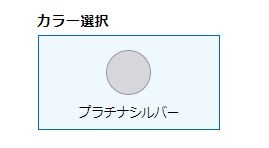  カラーリングは、プラチナシルバーのみを用意。
 明るめのシルバーで、シンプルながらもシャープな印象です。
 キーボードの周囲、
 底面部もシルバーを採用。統一感があります。
6)特徴/使い勝手をチェック
■搭載している端子類
 搭載している端子類は次のとおり。
・HDMI1.4×1
・Thunderbolt 4×2(電源供給およびDisplayPort対応) ・USB 3.2 Gen 1 Type-A×1 ・オーディオ・ジャック×1  SDカードリーダーは搭載されていないので、SDカードを利用する人は別途アダプタ等を用意する必要があります。また
有線LAN端子も用意されていません。
【搭載しているUSB端子の種類・場所】
搭載しているUSB端子は上の表のとおり。合計3つのUSB端子を搭載しています。従来からあるTypeA端子が1つ、前後の向きのないType-C端子が2つです。
マニュアルによると、Inspiron 13 5320(Intel)に搭載されているUSB Type-C端子は、Alt Mode-DisplayPort/PowerDelivery/Thunderbolt 4に対応しています。 【USB Type-C端子で利用できる機能】
USB Type-Cは、DisplayPortに対応しているため映像出力に利用可能。
PowerDeliveryにも対応しているので受給電に使用できます。
 対応するモバイルバッテリを接続して充電することが可能。
Thunderbolt 4にも対応しており、対応デバイスを接続することで高速データ転送できます。
■外部映像出力
Inspiron 13 5320(Intel)に搭載されている映像出力端子は次のとおり。
外部映像出力端子を介して外部モニタに接続することが可能。大画面モニタに表示すれば作業効率をアップできます。
 上の画像は、USB Type-C入力端子を搭載した24インチモニタにUSB Type-Cケーブル経由で外部出力したところ。
 条件を満たすモニタを用意できた場合、USB Type-Cケーブル1本接続するだけで、外部映像出力と
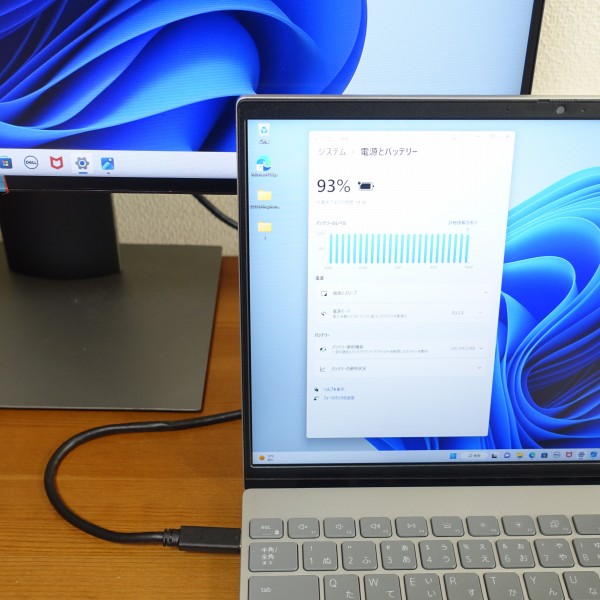 と充電を一本のケーブルで済ますことが可能。
ただし、充電も同時に実行するには、モニタ側の最大対応電源がPCの電源を上回っている必要があります。Inspiron 13 5320(Intel)の場合、65W型のACアダプタを採用していますが、モニタは最大65Wの電源を使用できるため、充電可能です。
 ●USB Type-C端子→USB Type-Cケーブル→24インチモニタ
●USB Type-C端子→USB Type-C-HDMI変換アダプタ→HDMIケーブル→24インチモニタ ●HDMI端子→HDMIケーブル→テレビ で接続したところ  4画面同時出力を実行することができました。広い表示領域を確保できるため、作業効率をアップできます。
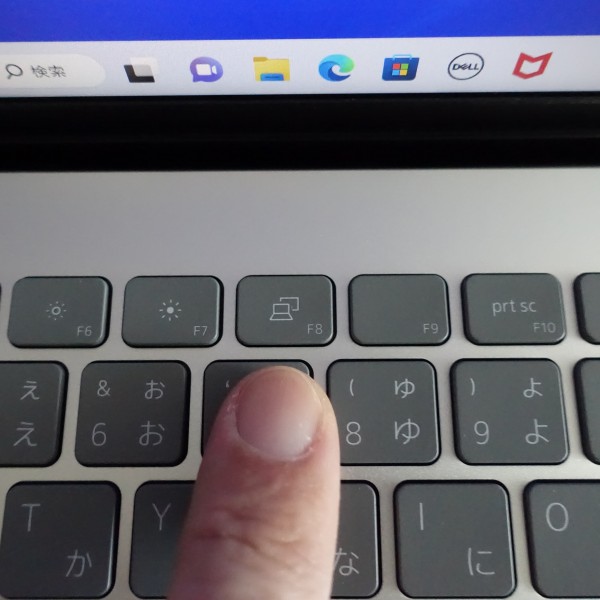 なおF8キーに画面切り替え機能が割り当てられています。
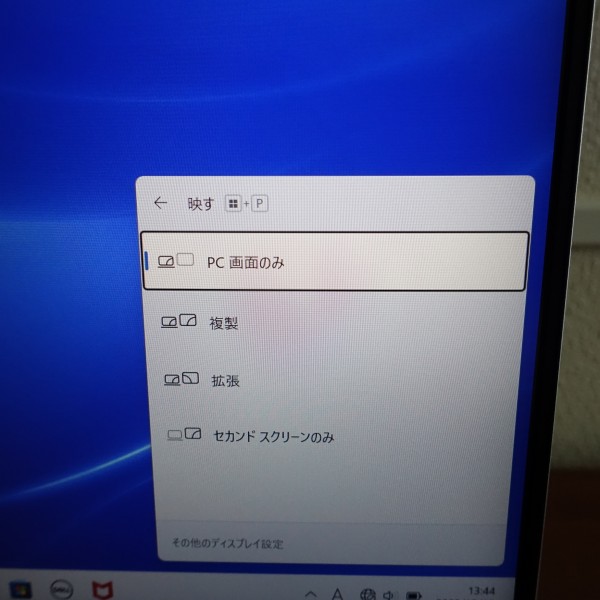 一般的に画面切り替えを実行するには、「設定」画面から行う必要がありますが、F8キーを押せば、画面右に「映す」メニューが表示されます。ここから「PC画面のみ」「複製」「拡張」「セカンドスクリーンのみ」を選択できます。
■リフトアップヒンジ採用
 Inspiron 13 5320(Intel)ではリフトアップヒンジを採用。ディスプレイを開くと、背面部が接地する形になり、キーボードと机の間にスペースが生まれます。
 これによりエアフローが改善されるほか、キーボードが傾斜する形になるためキータイピングがしやすくなります。
 背面部は樹脂を押し当てたようなデザインを採用。
 ちょっとデザイン的には野暮ったい感じがしますが、接地したときに傷がつきにくいようになっています。
 背面部からは排気できない構造のため、本体部分とパネル部分の間から排気する仕組みになっています。
 ちなみパネル部分はこの角度まで傾けることができます。
■WiFi6対応
Inspiron 13 5320(Intel)は、最新の通信規格であるWiFi 6(IEEE802.11ax)に対応しています。
WiFi6環境が用意されている場合、従来と比べて最大通信速度がアップするうえ、より安定した通信が可能になります。 なおLTE対応モデルは用意されていません。 ■FHD Webカメラ搭載
 ディスプレイの上部にWebカメラを配置。以前は720pのHDカメラが搭載されるケースが多かったのですが、本モデルには、より高精細な1080pのFHDカメラが搭載されており、 画質が向上しています。
 内蔵カメラで撮影した画像。従来モデルのカメラで撮影した場合と比べて鮮明に撮影できました。
■カメラシャッター搭載
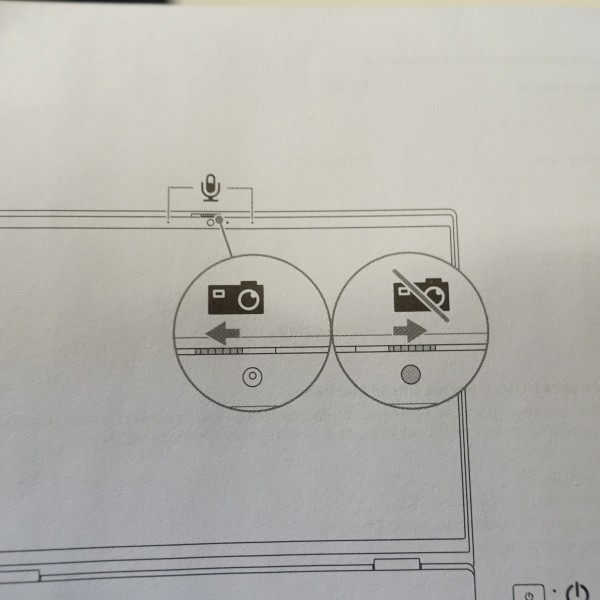 Webカメラが液晶上部に配置されていますが、メカニカルカメラプライバシーシャッター機能を搭載しています。
 シャッターを指で右にスライドさせてカメラレンズを覆うことで、プライバシーを保護できます。
 スライドさせるだけで簡単にカメラを隠せるので、
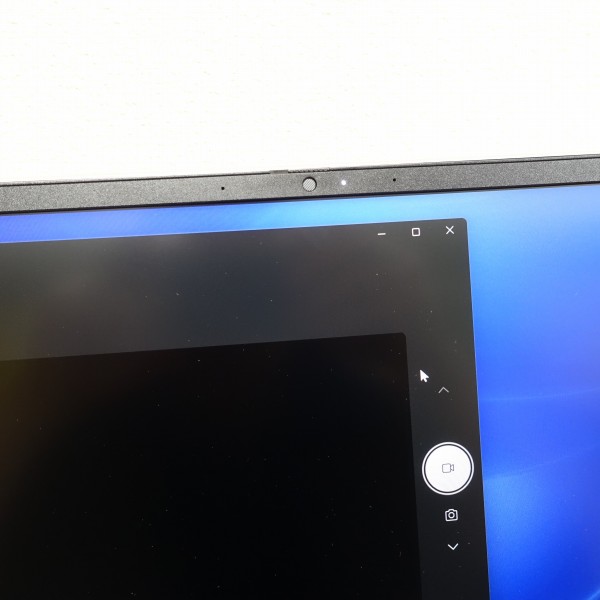 家でオンライン会議中に誰かが訪問してきたときなど、即座に映像をオフにしたいときに便利です。
■ローブルーライトソリューション内蔵
 Inspiron 13 5320(Intel)には、ローブルーライトソリューションを内蔵。液晶からは「ブルーライト」と呼ばれる青色の光が出ていますが、これを長時間見続けていると目の疲れを増大させてしまいます。ローブルーライトソリューションにより、目の疲れを軽減できます。
■起動時間
起動時間(電源ボタンを押してからデスクトップ画面が表示されるまで)を計測してみました。
1回目→14.49秒 / 2回目→14.64秒 / 3回目→14.83秒 約15秒で起動します。それほど待たされる感じはありません。 ■バッテリ駆動時間
DELL Webサイトの製品ページにバッテリ駆動時間の記載がなかったので、バッテリ駆動時間を実際に計測してみました。4-セル 54WHrのバッテリを内蔵。
[条件] ディスプレイ輝度:80/電源モード:バランスに設定した状態でYouTubeの動画を標準サイズで再生しつつ、Web閲覧/テキスト入力などの操作を行う
3時間30分で33%のバッテリを消費。単純計算で10時間30分バッテリが持つことになります。
なお、動画再生はバッテリを消費するので、一般的な作業を行う場合にはもっとバッテリ駆動時間は延びる可能性があります。
また、バッテリ駆動時間は、構成/使用状況等によって大きく異なると思うので、あくまで参考程度にしてください。
■バッテリ充電時間
Inspiron 13 5320(Intel)を実際に充電してみました。
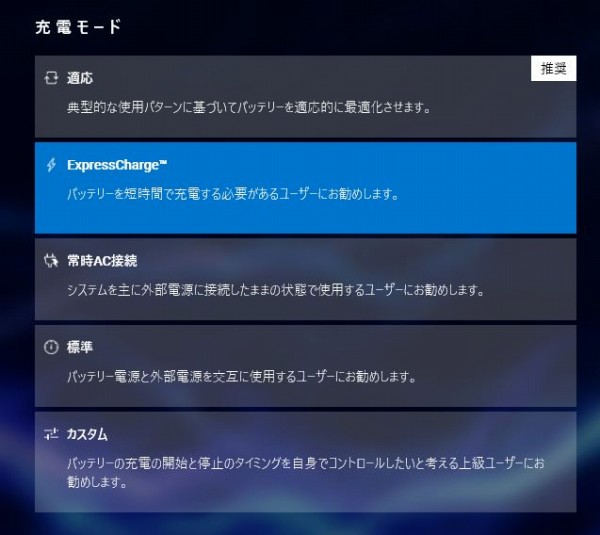 充電モードは標準では「適応」にされており、このモードが「推奨」されています(充電モードは「My DELL」アプリで設定可能)。今回は急速充電できる「ExpressCharge」で充電を実行しました。
本体をスリープにした状態で充電を実行。
結果は上の表のとおり。40分で約58%の充電完了。このペースで充電すれば1時間で87%充電できる計算になります。このぐらいの速さで充電できるのであれば、急いで外出する必要がある場合でも、ある程度のバッテリ容量を充電できると思います。 ■指紋認証リーダー
 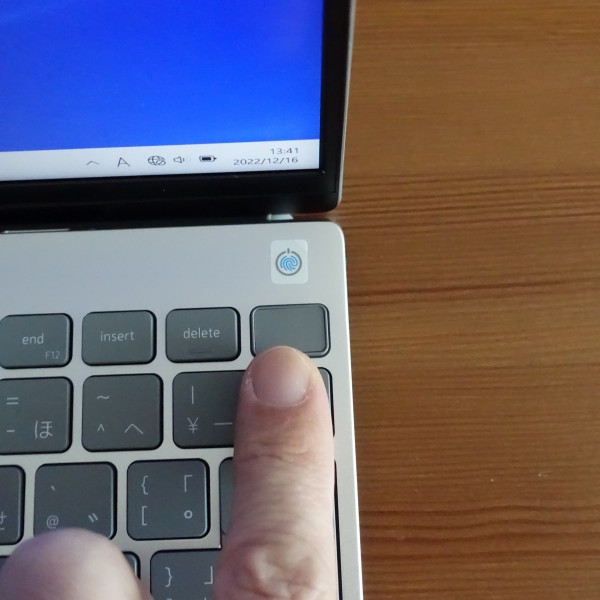 デルWebサイトの説明によると、指紋認証リーダーはオプション扱いになっていますが、現時点で販売されているパッケージを確認したところ、指紋認証リーダーは標準で搭載されています。
■サウンド
 スピーカーは底面部の左右に2つ配置。
 2 W x 2のデュアルスピーカーシステムを採用。
この位置にスピーカーがあると机に音が反射する形になります。
ちょっとカシャカシャする感じはありますが、スリム/コンパクトPCとしては個人的には十分なレベルです。そんなに違和感なく聞くことができました。
音質を求める人には厳しいかもしれませんが、バックグラウンドで聞く分には十分だと感じました。
■ファンの回転音・排熱
FF15実行時など負荷がかかると、ファンの回転音が上がり、風切り音が聞こえてきます。多少耳障りですが、個人的にはうるさすぎる、という感じはしないですね。
負荷がかかっていないときは静かです。
 ベンチマーク実行時など、重い負荷がかかると、底面部の通気孔部分を触ると少し熱さを感じますが、熱すぎて触れないというほどではありません。
*個人的感想です。騒音・熱は、マシンの構成・使用状況等によって大きく異なると思うので、あくまで参考程度にしてください
■ファンクションキーのロック/ロック解除の切り替えが可能
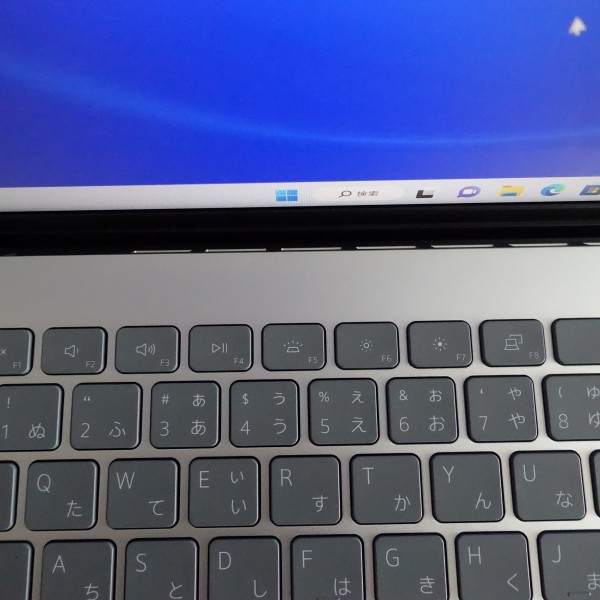 キーボードの一番上の列にファンクションキーが用意されています。デフォルトでは、キーに記載されているイラストの機能を利用することが可能。
 ファンクションキーには別の機能も割り当てられています(F7キーを押すと全角カナに変換、F10キーを押すと半角英数に変換など)が、デフォルトではこれらの機能を利用できず、ファンクションキーのロックを解除する必要があります。
これまで、ロックの解除はBIOSでしかできないモデルもあったのですが、 Inspiron 13 5320(Intel)ではFnキーとescキーを同時に押すことで、簡単にファンクションキーのロック/ロック解除を切り替えることができます。
7)各パーツをチェック
Inspiron 13 5320(Intel)の各パーツをチェックします。
■ディスプレイ
 ディスプレイは縦横比13.3インチパネルを搭載。
フルHD+パネル搭載モデルとQHD+パネル搭載モデルを選択できます。
解像度が高いQHD+パネルの方が、フルHD+パネル搭載モデルより、精細感の高い表示が可能ですが、消費電力が多くなり、バッテリ駆動時間が短くなる可能性が高いです。
綺麗な表現にこだわるならQHD+パネルがおすすめですが、
コスパ重視ならフルHD+でもいいでしょう。
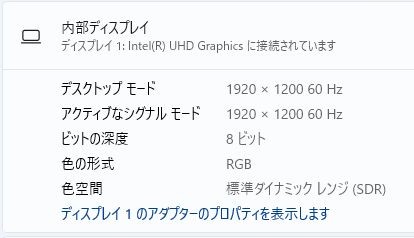 レビュー機はフルHD+パネル搭載。
 最大解像度は1920×1200ドットで、16:9のパネルの場合の1920×1080ドットに比べて縦方向に広く表示可能です。縦横比16:9/最大解像度1920×1080ドットの
14インチノートPCを並べてみました。上の画像の左が16:9パネル搭載ノート、右がレビュー機です。
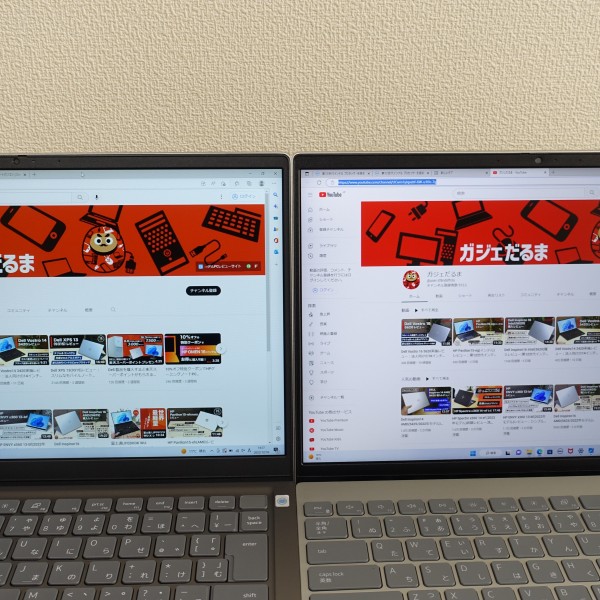 レビュー機の方が縦に広く表示できていますね。16:10パネルの場合、Webブラウザや表計算ソフトを使うとき、縦方向に広く表示できるため、スクロール数が少なくて済みます。
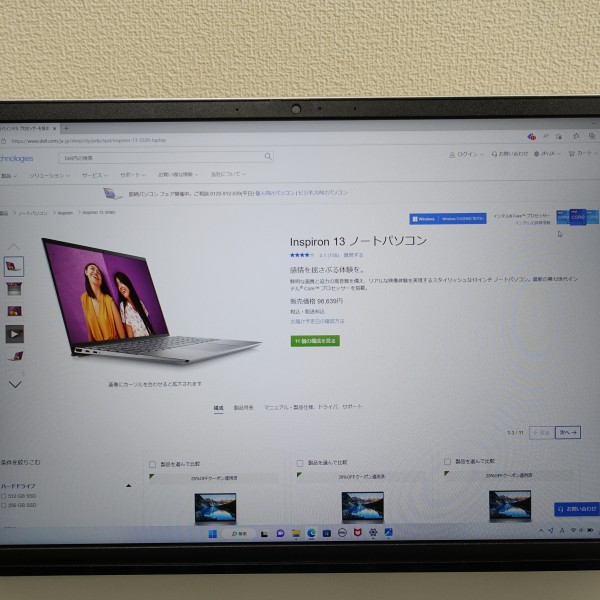 13.3インチという小さめのパネルを採用していますが、
個人的には拡大表示しなくても見づらいという印象は受けませんでした(このあたりの受け止め方には個人差があると思います)。
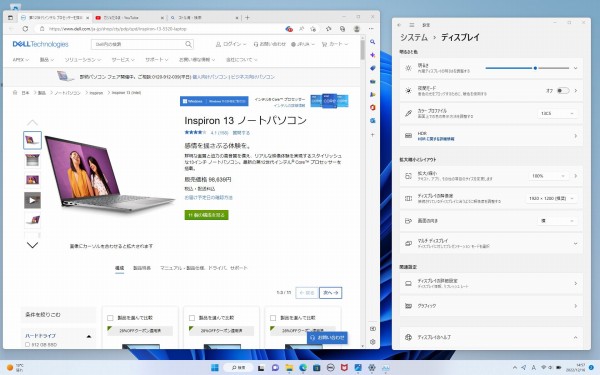 100%表示だと複数のウィンドウを並べて表示させることが可能。いちいちウィンドウを切り替えなくてもいいので作業効率をアップできます。
 文字も認識しやすいです。
 パネルの表示は綺麗。
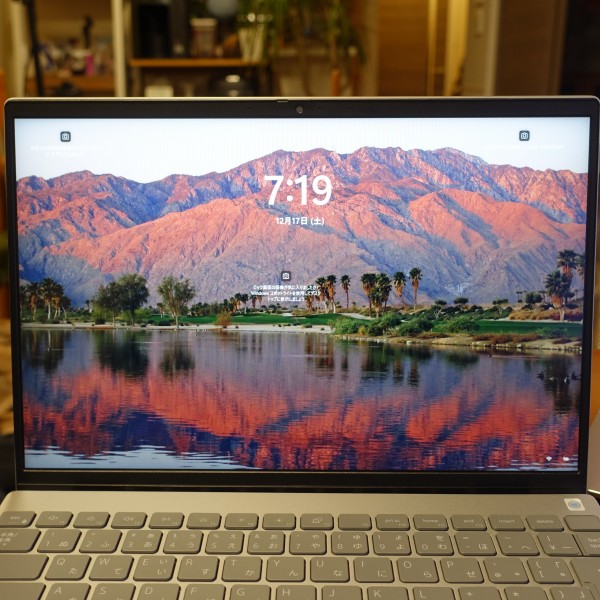 色の表現も鮮やかで、精細感も高いです。
 黒い部分もしっかりめに描写されています。
 FHD+パネル/QHD+パネルのどちらも
sRGB 100%という広い色域を確保しており、このクラスのPCとしては色域が広め
なので、色も忠実に表現できています。sRGBとは、色空間の標準規格の一つです。
異なるデバイス間で画像/映像をやり取りする際に、機種による特性の違いを発生させることなく、同じ色味を再現できます。
 自分が撮影した風景写真をディスプレイに映し出してみました。
 上の画像の左は色域が狭めのパネル搭載モデル。色域が狭いと暖色系が黄色っぽく表現されます。赤い部分が少し黄色っぽくなっているのがわかりますね。右のレビュー機では、そうした現象は発生していません。
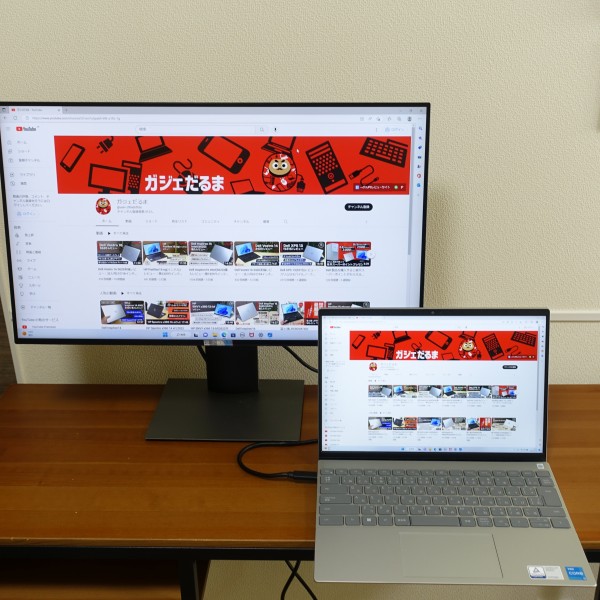 表示の綺麗なIPSパネル搭載の24インチモニタに接続してみました。見え方に大きな差はないですね。
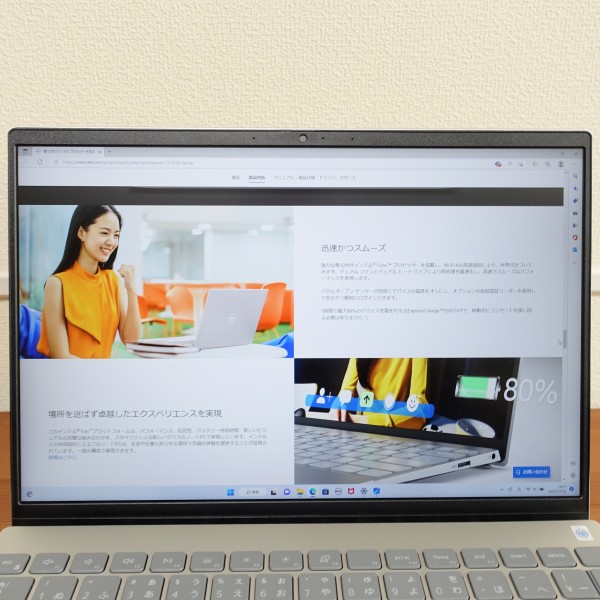 普通に使っていて、特に見づらいとか、色が気になるという感じはないです。色の表現が鮮やかなので、映像を見ていても臨場感があり楽しめます。
 視野角は広め。斜め方向から見ても見え方に大きな変化は感じません。
 どちらのパネルも非光沢パネルを採用しているため、映り込みが発生しづらく、長時間画面を見続けたときの目の負担を軽減できます。
いちいち角度の微調整をしなくていいし、長時間見続けても目が疲れにくいので個人的には非光沢パネルの方が好みです。屋外でも見やすいと思います。
 左は光沢パネル搭載モデル。映り込みが発生していますね。右のレビュー機では発生していません。
タッチパネルは非搭載。
■キーボード
 テンキーは非搭載。
 マニュアルによると、キーピッチ(キー間の距離)は19.05mm。
 コンパクトPCながら、フルサイズのキーボード(19mm)と同程度のキーピッチを確保しているため、窮屈さを感じることはないです。
 ボディの端のぎりぎりのところまでキーボードが占めているのが分かります。これで広いキーピッチを確保しています。左端の半角・全角キーやTabキーが大きめ。
 右端のBackspaceキーとEnterキーが、左のキーと隣接したDell独自のキーボード配置を採用。
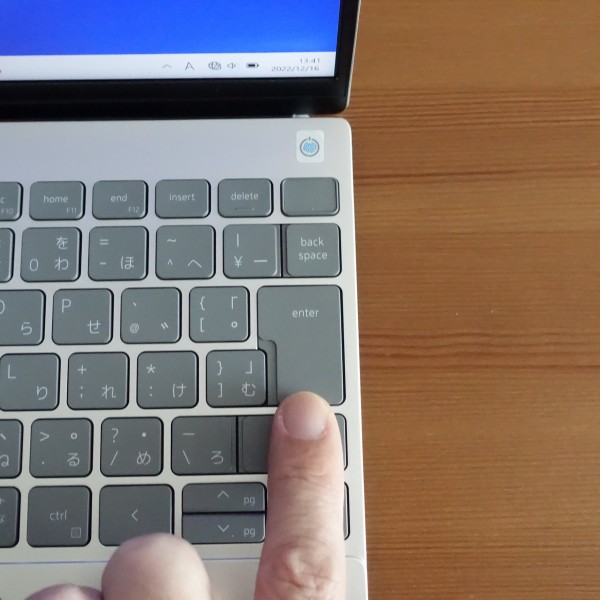 Enterキーは大きめ。タイピング時に押しやすいです。
 キートップは、ほどよく滑る感じで、タイピング時に指を移動させやすいです。
 キーストローク(キーを押し込む深さ)は浅めですが、最近のスリムノートPCとしては標準的な深さ。
 打鍵感は柔らかめ。個人的にはもう少し反発がある方が、軽快にタイピングできるので好きなんですけどね。
 モバイルPCですが、キーボードの出来はいいと思います。コンパクトだからといってキーボードのつくりが犠牲になっている感はないですね。やはりキーピッチが広く、Enterキーが押しやすいと快適に使えます。
コンパクトノートPCであっても、タイピングのしやすさに妥協したくない人におすすめです。
 バックライトが装備されているため、暗い環境でも快適にタイピングできます。
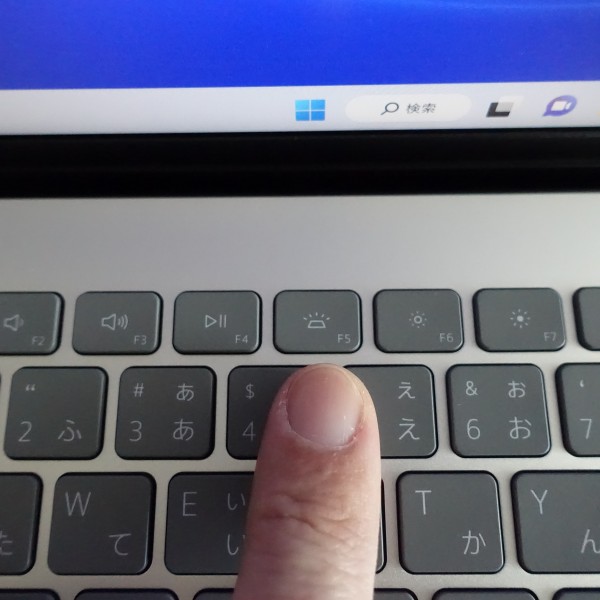 F5キーでオン/オフの切り替え、2段階の明るさ設定が可能です。
■タッチパッド
 タッチパッドはクリックボタンが一体となったタイプを採用。
 滑りがよくスムーズにポインタを移動できます。
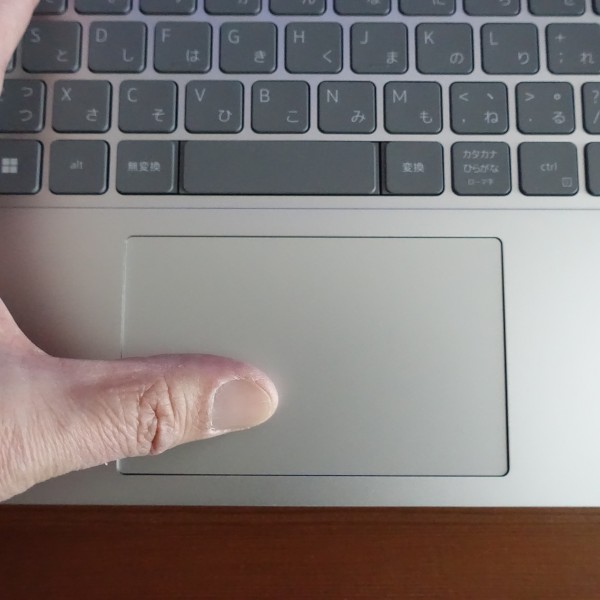 クリックボタン部分の反応もいいです。押し込み幅もしっかり確保されており、
押した感があります。
このタイプのタッチパッドは、クリックしても上手く反応してくれないケースがありますが、本モデルの場合、そうした事態はほとんど発生しませんでした。なのでストレスなく作業に集中できます。
■右側面部
 左から順に、USB 3.2 Gen 1 ポート、オーディオ ポートが配置されています。
 右側面部のすべての端子類にケーブル・デバイス類を接続するとこんな感じ。
■左側面部
 左から順にHDMIポート、Thunderbolt4ポート(Power Delivery および DisplayPort対応)×2電源およびバッテリーステータスライトが配置されています。
 左側面部のすべての端子類にケーブル・デバイスを接続したところ。
 左右の側面部のすべての端子類にケーブル・デバイスを接続するとこんな感じです。
本体手前側にケーブル類が来ないため、タイピング中に邪魔になることはないと思います。
■前面部
 前面部に端子類はなし。
 カバーを開けるときに指を引っかけやすいです。
■背面部
 前述したとおり、背面部が接地する形になります。
■底面部
 底面部。通気孔のほか、前面部寄りの左右にスピーカーが配置されています。
 中央に「Inspiron」のロゴを配置。
8)同梱物をチェック
Inspiron 13 (5320)の同梱物をチェックします。
 ACアダプタと電源ケーブル。
 ACアダプタは片手で掴めるくらいの大きさ。
 このクラスのPCとしてはちょっと大きめですね。
 ACアダプタのケーブルにはストッパが付いており、巻きつけて留めておくことが可能。集束バンドは付いていません
 65W型のACアダプタを採用。
 接続端子はUSB Type-C。
 左側面部に2つ配置されているType-C端子のどちらでも充電できます。
 電源ケーブルは破断しないようしっかりめのつくり。
 ACアダプタと電源ケーブルを合わせた重量は290g。
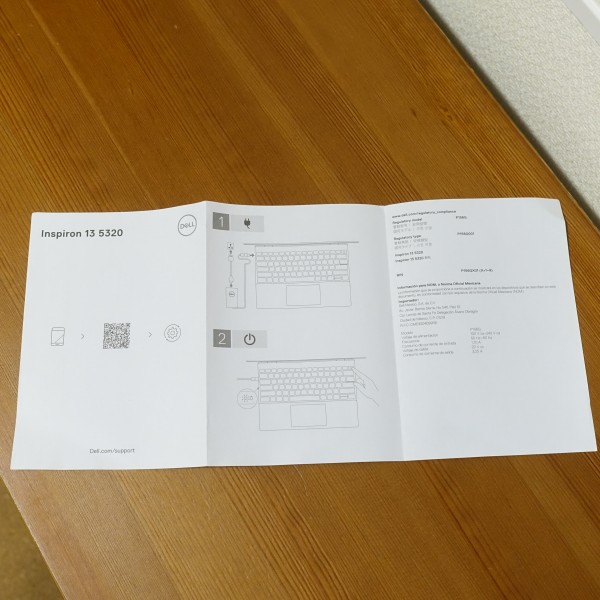 各部名称などを示したペーパーも同梱されています。
まとめ
 以上、Inspiron 13 5320(Intel)の特徴をまとめると次のとおり。
・13.3インチ液晶搭載のモバイルノートPC
・16:10のパネルを搭載しており、縦に広く表示可能 ・第12世代インテルCoreプロセッサ搭載モデルを選択可能 ・アルミニウム製外部シェルを採用することで上質なデザインを実現 ・パネルの表示が綺麗 ・キーボードが使いやすい 13.3インチパネル搭載のコンパクト・スリムノートPC。外に持ち出して使うモバイルPCとして利用できると思います。 CPUには第12世代インテルCoreプロセッサを搭載。UシリーズだけでなくPシリーズ搭載モデルを選択可能。
アルミを使うことでスタイリッシュなボディに仕上がっています。パネル表示が綺麗、キーボードが使いやすいなど実用性の高いです。
バランスの取れたコンパクト・スリムノートPCを探している人にオススメです。
DELL Webサイトの製品ページを確認する → Inspiron 13 5320(Intel)詳細情報 |
||||||||||||||||||||||||||||||||||||||||||||||||||||||||||||||||||||||||||||||||||||||||||||||||||||||||||||||||||||||||||||||||||||||||||||||||||||||||||||||||||||||||||||||||||||||||||||||||||||||||||||||||||||||||||||||||||||||||||||||||||||||||||||||||||||||||||||||||||||||||||||||||